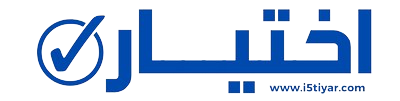هناك عدة طرق دمج ملفات PDF في ملف واحد يمكنك القيام بذلك باستخدام برنامج على جهاز الكمبيوتر الخاص بك، أو باستخدام أداة عبر الإنترنت، أو باستخدام تطبيق على هاتفك المحمول. وفي السطور التالية نتحدث عن تلك الطرق بالتفصيل على موقع اختيار.
محتويات
- 1 دمج ملفات PDF في ملف واحد
- 2 استخدام برنامج على جهاز الكمبيوتر
- 3 دمج ملفات PDF باستخدام Foxit Reader
- 4 دمج ملفات PDF باستخدام أداة عبر الإنترنت
- 5 دمج ملفات PDF في ملف واحد باستخدام تطبيق على هاتفك المحمول
- 6 دمج صورة في PDF
- 7 استخدام برنامج على جهاز الكمبيوتر
- 8 دمج صورة في PDF باستخدام Foxit Reader
- 9 استخدام أداة عبر الإنترنت
- 10 استخدام تطبيق على هاتفك المحمول
- 11 دمج ملفات PDF في ملف واحد بدون إنترنت
- 12 خطوات دمج ملفات PDF باستخدام ادوبي اكروبات
- 13 خطوات دمج ملفات PDF
- 14 خطوات دمج ملفات PDF في ملف واحد باستخدام خدمة PDF2Go
- 15 خطوات دمج ملفات PDF عن طريق تحويلها إلى صور
- 16 كيف يتم دمج اكثر من ملف PDF بملف واحد؟
- 17 كيف اجمع سلايدات في صفحة واحدة؟
- 18 تطبيق دمج PDF على الهاتف
- 19 اداة دمج ملفات PDF في ملف واحد
- 20 كيف اخلي ال PDF صفحتين؟
- 21 نصائح دمج ملفات PDF
- 22 كيف اعدل على ملف بي دي اف من الجوال؟
- 23 طريقة تعديل ملف PDF من الجوال
- 24 دمج ملفات PDF في ملف واحد
- 25 استخدام برنامج سطح المكتب
- 26 طريقة دمج ملفات PDF بالكمبيوتر
- 27 ما هي خطوات دمج ملفات pdf في ملف واحد بدون إنترنت ؟
- 28 دمج الصور في ملف PDF
- 29 طريقة دمج ملفات pdf في ملف واحد
- 30 خطوات دمج ملفات pdf في ملف واحد
- 31 مميزات دمج ملفات pdf في ملف واحد بدون إنترنت
- 32 ما هي طرق دمج ملفات pdf في ملف واحد ؟
دمج ملفات PDF في ملف واحد
في السطور التالية سوف نوضح بالتفصيل كيفية دمج ملفات PDF:
استخدام برنامج على جهاز الكمبيوتر
إذا كنت تستخدم جهاز كمبيوتر يعمل بنظام Windows، يمكنك استخدام برنامج Adobe Acrobat Reader DC أو Foxit Reader لدمج ملفات PDF. لدمج ملفات PDF باستخدام Adobe Acrobat Reader DC:
- افتح برنامج Adobe Acrobat Reader DC.
- ثم انقر فوق “ملف” > “دمج”.
- في مربع الحوار “دمج المستندات”، انقر فوق “إضافة” لإضافة الملفات التي تريد دمجها.
- ثم رتب الملفات حسب ترتيبها المفضل.
- ثم انقر فوق “دمج”.
دمج ملفات PDF باستخدام Foxit Reader
- افتح برنامج Foxit Reader.
- ثم انقر فوق “أدوات” > “دمج”.
- في مربع الحوار “دمج المستندات”، انقر فوق “إضافة” لإضافة الملفات التي تريد دمجها.
- ثم رتب الملفات حسب ترتيبها المفضل.
- ثم انقر فوق “دمج”.
دمج ملفات PDF باستخدام أداة عبر الإنترنت
هناك العديد من الأدوات عبر الإنترنت التي يمكنك استخدامها لدمج ملفات PDF. بعض هذه الأدوات مجانية، بينما تتطلب أدوات أخرى الاشتراك. فيما يلي بعض الأدوات عبر الإنترنت التي يمكنك استخدامها لدمج ملفات PDF:
- PDF2Go
- Smallpdf
- iLovePDF
دمج ملفات PDF في ملف واحد باستخدام تطبيق على هاتفك المحمول
إذا كنت تستخدم هاتفًا ذكيًا، فهناك العديد من التطبيقات التي يمكنك استخدامها لدمج ملفات PDF. بعض هذه التطبيقات مجانية، بينما تتطلب تطبيقات أخرى الاشتراك. فيما يلي بعض التطبيقات على الهاتف المحمول التي يمكنك استخدامها لدمج ملفات PDF:
- PDF Merger
- PDF Combiner
- PDF Merger & Splitter
دمج صورة في PDF
يمكنك أيضًا دمج صورة في PDF باستخدام برنامج على جهاز الكمبيوتر الخاص بك، أو باستخدام أداة عبر الإنترنت، أو باستخدام تطبيق على هاتفك المحمول.
استخدام برنامج على جهاز الكمبيوتر
إذا كنت تستخدم جهاز كمبيوتر يعمل بنظام Windows، يمكنك استخدام برنامج Adobe Acrobat Reader DC أو Foxit Reader لدمج صورة في PDF. لدمج صورة في PDF باستخدام Adobe Acrobat Reader DC:
- افتح برنامج Adobe Acrobat Reader DC.
- ثم انقر فوق “ملف” > “إنشاء” > “إنشاء من ملف موجود”.
- ثم في مربع الحوار “إنشاء من ملف موجود”، حدد الصورة التي تريد دمجها.
- انقر فوق “فتح”.
دمج صورة في PDF باستخدام Foxit Reader
- افتح برنامج Foxit Reader.
- ثم انقر فوق “أدوات” > “إنشاء” > “إنشاء من ملف موجود”.
- في مربع الحوار “إنشاء من ملف موجود”، حدد الصورة التي تريد دمجها.
- ثم انقر فوق “فتح”.
استخدام أداة عبر الإنترنت
هناك العديد من الأدوات عبر الإنترنت التي يمكنك استخدامها لدمج صورة في PDF. بعض هذه الأدوات مجانية، بينما تتطلب أدوات أخرى الاشتراك. فيما يلي بعض الأدوات عبر الإنترنت التي يمكنك استخدامها لدمج صورة في PDF:
- Aspose
- PDF2Go
- Smallpdf
استخدام تطبيق على هاتفك المحمول
إذا كنت تستخدم هاتفًا ذكيًا، فهناك العديد من التطبيقات التي يمكنك استخدامها لدمج صورة في PDF. بعض هذه التطبيقات مجانية، بينما تتطلب تطبيقات أخرى الاشتراك. فيما يلي بعض التطبيقات على الهاتف المحمول التي يمكنك استخدامها لدمج صورة في PDF:
- PDF Merger
- PDF Combiner
- PDF Merger & Splitter
دمج ملفات PDF في ملف واحد بدون إنترنت
هناك عدة طرق لدمج ملفات PDF نوضحها بالتفصيل في السطور التالية:
- استخدام برنامج لتحرير PDF، مثل Adobe Acrobat Reader DC أو Foxit Reader. هذه البرامج توفر أدوات لدمج ملفات PDF، وعادة ما تكون متوفرة لأجهزة الكمبيوتر والهواتف الذكية.
- ثم استخدام خدمة عبر الإنترنت، مثل iLovePDF أو PDF2Go. هذه الخدمات توفر أدوات مجانية أو مدفوعة لدمج ملفات PDF، ولا تحتاج إلى تثبيت أي برامج.
خطوات دمج ملفات PDF باستخدام ادوبي اكروبات
فيما يلي خطوات دمج ملفات PDF باستخدام برنامج Adobe Acrobat Reader DC:
- افتح برنامج Adobe Acrobat Reader DC.
- ثم افتح كل من الملفات التي تريد دمجها.
- في شريط الأدوات العلوي، انقر على أدوات > دمج الملفات.
- ثم في مربع الحوار “دمج الملفات”، انقر فوق إضافة لإضافة ملفات PDF التي تريد دمجها.
- لإعادة ترتيب الملفات، اسحبها إلى المكان الذي تريده في القائمة.
- ثم لتحديد خيارات إضافية، انقر فوق خيارات.
- انقر فوق دمج.
خطوات دمج ملفات PDF
فيما يلي خطوات دمج ملفات PDF باستخدام خدمة iLovePDF:
- انتقل إلى موقع iLovePDF على الويب.
- ثم انقر فوق دمج PDF.
- انقر فوق اختر الملفات وحدد الملفات التي تريد دمجها.
- ثم لإعادة ترتيب الملفات، اسحبها إلى المكان الذي تريده في القائمة.
- انقر فوق دمج الملفات.
خطوات دمج ملفات PDF في ملف واحد باستخدام خدمة PDF2Go
فيما يلي خطوات دمج ملفات PDF باستخدام خدمة PDF2Go:
- انتقل إلى موقع PDF2Go على الويب.
- ثم انقر فوق دمج PDF.
- انقر فوق إضافة لإضافة الملفات التي تريد دمجها.
- ثم لإعادة ترتيب الملفات، اسحبها إلى المكان الذي تريده في القائمة.
- انقر فوق دمج الملفات.
يمكنك أيضًا دمج ملفات PDF عن طريق تحويلها إلى صور، ثم دمج الصور في ملف واحد. للقيام بذلك، يمكنك استخدام برنامج تحرير صور، مثل Adobe Photoshop أو GIMP.
خطوات دمج ملفات PDF عن طريق تحويلها إلى صور
فيما يلي خطوات دمج ملفات PDF عن طريق تحويلها إلى صور:
- افتح برنامج تحرير الصور.
- ثم افتح كل من الملفات التي تريد دمجها.
- احفظ كل ملف كصورة.
- ثم استخدم برنامج دمج الصور لدمج الصور في ملف واحد.
ملاحظة: عند دمج ملفات PDF، قد تفقد بعض الميزات، مثل الصفحات المرمزة أو التعليقات التوضيحية.
كيف يتم دمج اكثر من ملف PDF بملف واحد؟
فيما يلي خطوات دمج ملفات PDF في ملف واحد باستخدام برنامج تحرير PDF:
- افتح برنامج تحرير PDF.
- ثم افتح ملفات PDF التي تريد دمجها.
- حدد “دمج” من القائمة.
- حدد ترتيب الملفات التي تريد دمجها.
- ثم انقر فوق الزر “دمج”.
- سيتم حفظ ملف PDF المدمج في نفس المجلد الذي تم فيه حفظ ملفات PDF الأصلية.
كيف اجمع سلايدات في صفحة واحدة؟
فيما يلي بعض الطرق لدمج ملفات PDF في ملف واحد بدون إنترنت:
- استخدام أداة دمج PDF على جهاز الكمبيوتر الخاص بك: هناك العديد من الأدوات المختلفة التي يمكنك استخدامها لدمج ملفات PDF على جهاز الكمبيوتر الخاص بك. بعض هذه الأدوات مجانية، والبعض الآخر مدفوع.
- Adobe Acrobat.
- Foxit Reader.
- Nitro Pro.
تطبيق دمج PDF على الهاتف
استخدام تطبيق دمج PDF على الهاتف أو الجهاز اللوحي: هناك أيضًا العديد من التطبيقات المختلفة التي يمكنك استخدامها لدمج ملفات PDF على هاتفك أو جهازك اللوحي. بعض هذه التطبيقات مجانية، والبعض الآخر مدفوع. بعض التطبيقات الشعبية لدمج PDF تشمل:
- Adobe Acrobat Reader.
- Foxit PDF Reader.
- PDFsam.
اداة دمج ملفات PDF في ملف واحد
استخدام خدمة ويب لدمج PDF: هناك أيضًا العديد من الخدمات المختلفة التي يمكنك استخدامها لدمج ملفات PDF عبر الإنترنت. هذه الخدمات مجانية بشكل عام، ولكن قد يكون لها قيود على حجم الملف أو عدد الملفات التي يمكنك دمجها في كل مرة. بعض الخدمات الشعبية لدمج PDF عبر الإنترنت تشمل:
- iLovePDF.
- SmallPDF.
- PDF2Go.
بغض النظر عن الطريقة التي تختارها، فإن عملية دمج ملفات pdf في ملف واحد بدون إنترنت بسيطة للغاية. ما عليك سوى تحديد ملفات PDF التي تريد دمجها، وحدد ترتيب الصفحات، ثم انقر فوق الزر “دمج”. سيتم إنشاء ملف PDF المدمج وحفظه على جهاز الكمبيوتر الخاص بك أو هاتفك أو جهازك اللوحي.
كيف اخلي ال PDF صفحتين؟
فيما يلي بعض الطرق لدمج ملفات PDF في ملف واحد بدون إنترنت:
- استخدم أداة دمج PDF. هناك العديد من أدوات دمج PDF المتوفرة عبر الإنترنت والتي يمكنك استخدامها لدمج ملفات PDF في ملف واحد.
- بعض هذه الأدوات مجانية، والبعض الآخر مدفوع. تسمح لك معظم أدوات دمج PDF بتحميل ملفات PDF من جهاز الكمبيوتر الخاص بك أو من السحابة.
- ثم بمجرد تحميل ملفات PDF، يمكنك اختيار ترتيبها ودمجها في ملف واحد. ثم يمكنك تنزيل ملف PDF المدمج على جهاز الكمبيوتر الخاص بك.
- ثم استخدم برنامج دمج PDF. هناك أيضًا العديد من برامج دمج PDF المتوفرة التي يمكنك استخدامها لدمج ملفات PDF في ملف واحد.
- بعض هذه البرامج مجانية، والبعض الآخر مدفوع. تسمح لك معظم برامج دمج PDF بتحميل ملفات PDF من جهاز الكمبيوتر الخاص بك أو من السحابة. بمجرد تحميل ملفات PDF، يمكنك اختيار ترتيبها ودمجها في ملف واحد.
- ثم يمكنك حفظ ملف PDF المدمج على جهاز الكمبيوتر الخاص بك.
- استخدم ميزة دمج PDF في برنامج Adobe Acrobat. إذا كان لديك برنامج Adobe Acrobat، يمكنك استخدام ميزة دمج PDF لدمج ملفات PDF في ملف واحد. للقيام بذلك، افتح برنامج Adobe Acrobat وحدد علامة التبويب “أدوات”.
- ثم، انقر فوق الزر “دمج PDF”. في مربع الحوار “دمج PDF”، انقر فوق الزر “إضافة ملف” لإضافة ملفات PDF التي تريد دمجها.
- بمجرد إضافة ملفات PDF، يمكنك اختيار ترتيبها ودمجها في ملف واحد. ثم، انقر فوق الزر “دمج” لإنشاء ملف PDF المدمج.
نصائح دمج ملفات PDF
فيما يلي بعض نصائح دمج ملفات PDF:
- تأكد من أن جميع ملفات PDF التي تريد دمجها بنفس الحجم والدقة.
- إذا كنت تريد دمج ملفات PDF ذات أحجام أو دقة مختلفة، فقد تحتاج إلى استخدام أداة دمج PDF التي تدعم هذه الميزة.
- تأكد من أن لديك مساحة تخزين كافية على جهاز الكمبيوتر الخاص بك لتخزين ملف PDF المدمج.
- إذا كنت تريد مشاركة ملف PDF المدمج مع الآخرين، يمكنك إرساله عبر البريد الإلكتروني أو تحميله إلى موقع تخزين سحابي.
كيف اعدل على ملف بي دي اف من الجوال؟
هناك العديد من الطرق لتعديل ملف PDF من الجوال. إليك بعض الطرق الشائعة:
استخدام تطبيق PDF. هناك العديد من التطبيقات المتاحة لتحرير ملفات PDF على الجوال. بعضها مجاني والبعض الآخر مدفوع. مثل الأمثلة في السطور التالية.
- Adobe Acrobat Reader
- Foxit Reader
- Xodo PDF Reader
- Google Docs
- Microsoft Office 365
- Adobe Acrobat Pro
طريقة تعديل ملف PDF من الجوال
لتتمكن من دمج ملفات pdf في ملف واحد بدون إنترنت من الجوال، ستحتاج إلى تحميل التطبيق أو فتح الخدمة التي تريد استخدامها. بمجرد فتح التطبيق أو الخدمة، يمكنك البحث عن ملف PDF الذي تريد تحريره. بعد العثور على الملف، يمكنك البدء في إجراء التغييرات عليه. يمكن إجراء العديد من التغييرات على ملفات PDF من الجوال، مثل:
- إضافة أو حذف النصوص
- تغيير الخط والحجم واللون
- ثم إضافة أو حذف الصور
- إضافة أو حذف التوقيعات
- تمييز النصوص
- ثم وضع علامات على النصوص
- وضع تعليقات على النصوص
بمجرد إجراء التغييرات التي تريدها، يمكنك حفظ الملف. يمكنك حفظ الملف في نفس التنسيق أو تحويله إلى تنسيق آخر. إذا كنت بحاجة إلى إجراء تغييرات معقدة على ملف PDF، فقد يكون من الأفضل استخدام برنامج تحرير PDF على الكمبيوتر. ومع ذلك، إذا كنت بحاجة إلى إجراء تغييرات بسيطة، فإن استخدام تطبيق PDF أو خدمة ويب على الجوال يعد خيارًا جيدًا.
دمج ملفات PDF في ملف واحد
هناك العديد من الطرق لدمج ملفات PDF في ملف واحد. يمكنك استخدام أداة عبر الإنترنت أو برنامج سطح مكتب.
استخدام أداة عبر الإنترنت
- ابحث عن أداة دمج PDF عبر الإنترنت. هناك العديد من الأدوات المتاحة، مثل SmallPDF و iLovePDF.
- قم بتحميل ملفات PDF التي تريد دمجها إلى الأداة.
- رتب الملفات بالترتيب الذي تريده أن تظهر به في الملف المدمج.
- انقر فوق الزر “دمج”.
- ستقوم الأداة بدمج ملفات PDF وإنشاء ملف واحد جديد.
استخدام برنامج سطح المكتب
- قم بتثبيت برنامج دمج PDF على جهاز الكمبيوتر الخاص بك. هناك العديد من البرامج المتاحة، مثل Adobe Acrobat و Foxit Reader.
- افتح برنامج دمج PDF.
- اعرض ملفات PDF التي تريد دمجها.
- حدد ملفات PDF التي تريد دمجها.
- رتب الملفات بالترتيب الذي تريده أن تظهر به في الملف المدمج.
- انقر فوق الزر “دمج”.
- سيقوم البرنامج بدمج ملفات PDF وإنشاء ملف واحد جديد.
- بغض النظر عن الطريقة التي تختارها، فإن دمج ملفات PDF في ملف واحد أمر بسيط للغاية. يمكنك القيام بذلك في بضع دقائق فقط.
طريقة دمج ملفات PDF بالكمبيوتر
هناك العديد من الطرق لدمج ملفات PDF على الكمبيوتر. إليك بعض الطرق:
- استخدام برنامج تحرير PDF. هناك العديد من برامج تحرير PDF المجانية والمدفوعة المتاحة. بعض البرامج الشائعة تشمل Adobe Acrobat Pro و Foxit Phantom PDF و Nitro Pro.
- تتيح لك هذه البرامج دمج ملفات PDF بسهولة عن طريق سحب الملفات وإفلاتها في البرنامج.
- ثم استخدام أداة دمج PDF عبر الإنترنت. هناك العديد من الأدوات المجانية والدقيقة عبر الإنترنت التي يمكنك استخدامها لدمج ملفات PDF. بعض الأدوات الشائعة تشمل iLovePDF و PDFsam و Smallpdf. تتيح لك هذه الأدوات دمج ملفات PDF عن طريق تحميل الملفات إلى الموقع الإلكتروني ثم النقر على زر “دمج”.
- استخدام تطبيق الهاتف الذكي. هناك العديد من تطبيقات الهاتف الذكي التي يمكنك استخدامها لدمج ملفات PDF.
- بعض التطبيقات الشائعة تشمل Adobe Acrobat Reader و Foxit PDF Reader و PDFsam.
- تتيح لك هذه التطبيقات دمج ملفات PDF عن طريق فتح الملفات في التطبيق ثم النقر على زر “دمج”.
ما هي خطوات دمج ملفات pdf في ملف واحد بدون إنترنت ؟
فيما يلي خطوات دمج ملفات PDF باستخدام Adobe Acrobat Pro:
- افتح Adobe Acrobat Pro.
- انقر فوق “أدوات”.
- ثم انقر فوق “دمج PDF”.
- في نافذة “دمج PDF”، انقر فوق الزر “إضافة” لإضافة ملفات PDF التي تريد دمجها.
- يمكنك إعادة ترتيب ملفات PDF عن طريق سحب الملفات وإفلاتها.
- انقر فوق الزر “دمج” لبدء عملية الدمج.
- بمجرد اكتمال عملية الدمج، سيتم حفظ الملف المدمج في نفس المجلد الذي توجد به الملفات الأصلية.
دمج الصور في ملف PDF
إليك بعض الطرق لدمج الصور في ملف PDF عن طريق استخدم أداة تحرير PDF عبر الإنترنت. هناك العديد من الأدوات المجانية المتاحة عبر الإنترنت التي يمكنك استخدامها لدمج الصور في ملف PDF. بعض هذه الأدوات تشمل:
- Smallpdf.
- iLovePDF.
- PDF2Go.
- PDFsam.
استخدم برنامج تحرير PDF سطح المكتب. إذا كنت تبحث عن طريقة أكثر قوة لدمج الصور في ملف PDF، فيمكنك استخدام برنامج تحرير PDF سطح المكتب مثل Adobe Acrobat أو Foxit Reader. هذه البرامج تسمح لك بدمج الصور في ملف PDF وتحرير تنسيق الملف وإضافة علامات مائية والتوقيع على الملفات.
طريقة دمج ملفات pdf في ملف واحد
فيما يلي خطوات دمج ملفات pdf في ملف واحد بدون إنترنت باستخدام أداة تحرير PDF عبر الإنترنت:
- انتقل إلى أداة تحرير PDF عبر الإنترنت التي تختارها.
- انقر فوق الزر “إضافة ملف” لتحميل الصور التي تريد دمجها.
- أعد ترتيب الصور حسب الترتيب الذي تريده.
- انقر فوق الزر “دمج” لإنشاء ملف PDF.
- تنزيل ملف PDF إلى جهاز الكمبيوتر الخاص بك.
خطوات دمج ملفات pdf في ملف واحد
فيما يلي خطوات دمج الصور في ملف PDF باستخدام برنامج تحرير PDF سطح المكتب:
- افتح برنامج تحرير PDF سطح المكتب.
- انقر فوق الزر “إضافة صفحة” لإضافة الصور التي تريد دمجها.
- أعد ترتيب الصور حسب الترتيب الذي تريده.
- انقر فوق الزر “حفظ” لإنشاء ملف PDF.
- تنزيل ملف PDF إلى جهاز الكمبيوتر الخاص بك.
مميزات دمج ملفات pdf في ملف واحد بدون إنترنت
هناك العديد من المميزات لدمج ملفات PDF في ملف واحد بدون إنترنت، منها:
- السرعة: يمكنك دمج ملفات PDF بسرعة كبيرة دون الحاجة إلى انتظار تحميلها من الإنترنت.
- السهولة: يمكن دمج ملفات PDF بسهولة باستخدام أي جهاز كمبيوتر أو هاتف ذكي أو جهاز لوحي.
- الخصوصية: يمكنك دمج ملفات PDF دون الحاجة إلى إرسالها إلى أي خدمة عبر الإنترنت، مما يحافظ على خصوصيتها.
- التحكم: يمكنك التحكم في ترتيب صفحات ملفات PDF قبل دمجها، كما يمكنك إضافة صفحات فارغة أو حذف صفحات من الملفات المدمجة.
ما هي طرق دمج ملفات pdf في ملف واحد ؟
فيما يلي بعض الطرق لدمج ملفات PDF في ملف واحد بدون إنترنت:
- استخدام برنامج دمج ملفات PDF: هناك العديد من برامج دمج ملفات PDF المجانية والمدفوعة التي يمكنك استخدامها لدمج ملفات PDF في ملف واحد بدون إنترنت. بعض البرامج الشائعة لدمج ملفات PDF هي:
- PDFsam: برنامج مجاني ومفتوح المصدر لدمج ملفات PDF.
- PDF Studio Viewer: برنامج مدفوع لدمج ملفات PDF.
- Adobe Acrobat Pro: برنامج مدفوع لدمج ملفات PDF.
- iLovePDF: أداة مجانية لدمج ملفات PDF عبر الإنترنت.
- SmallPDF: أداة مجانية لدمج ملفات PDF عبر الإنترنت.
- PDF2Go: أداة مجانية لدمج ملفات PDF عبر الإنترنت.
قد يهمك